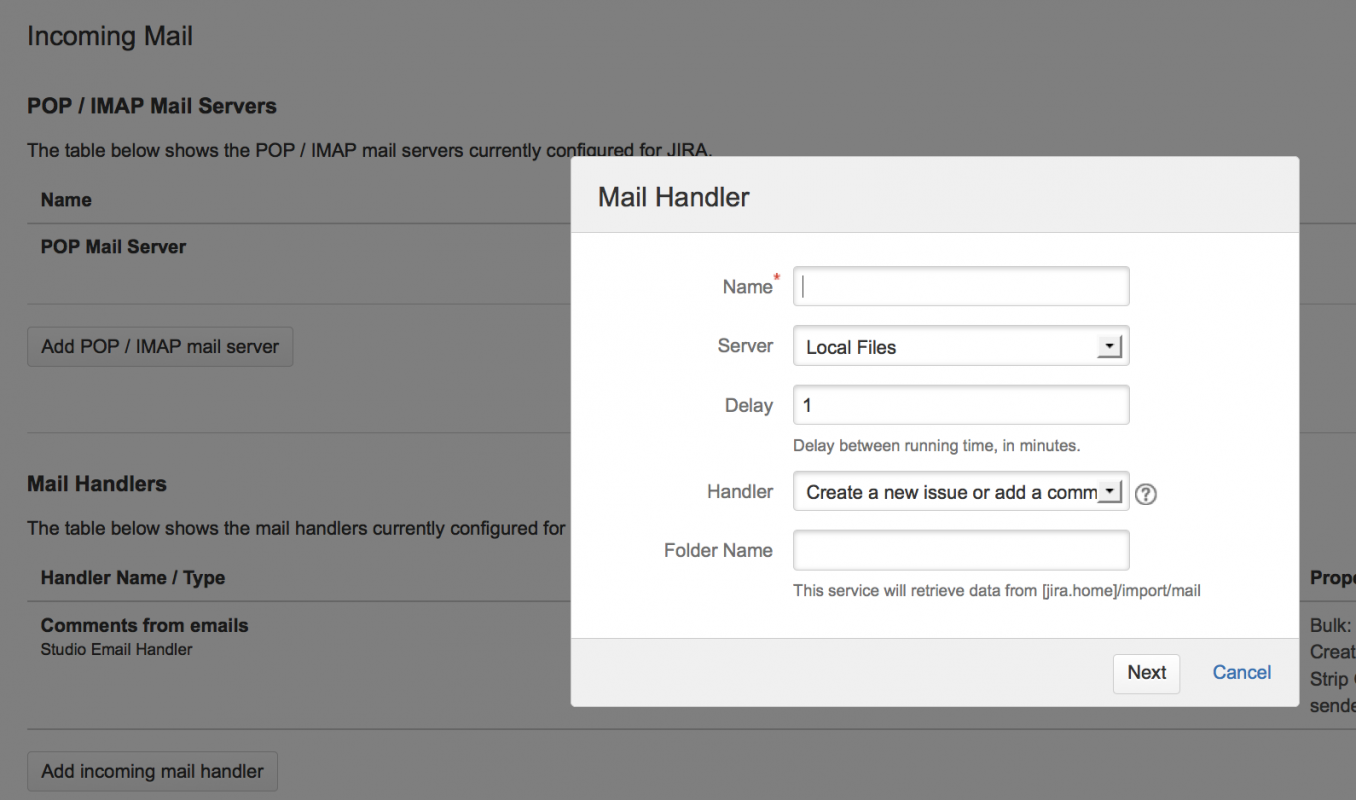JIRA может быть настроена на автоматическое создание задач или комментариев по существующим задачам на основе входящих сообщений, полученных почтовым сервером или внешней почтовой службой.
Автоматичекое создание задач и комментариев особенно полезно в сценарии службы поддержки или поддержки, где пользователи отправляют запросы(queries) поддержки по электронной почте, которые вы хотите отслеживать с помощью JIRA. Последующие сообщения электронной почты о задаче (например, ответы на уведомления по электронной почте) могут автоматически записываться в виде комментариев. Кроме того, любые прикрепленные файлы в письмах могут автоматически присоединяться к задаче (с соответствующей конфигурацией).
Настройка задачи или создание комментариев по электронной почте
Шаг первый: настройка почтового сервера / службы
Сообщения электронной почты POP или IMAP
Чтобы настроить задачи или создать комментарии с помощью электронной почты, вам необходимо создать учетную запись электронной почты для почтового сервера POP или IMAP, доступ к которой может получить JIRA - обычно одна учетная запись электронной почты для каждого проекта JIRA. Например, для проекта «ABC» вы можете создать учетную запись abc-issues@example.com
JIRA будет периодически сканировать (проверять) новые сообщения электронной почты, полученные вашим почтовым аккаунтом( учетной записью ) (через службу), и соответствующим образом создавать задачи или комментарии для любых найденных им электронных писем (через почтовый обработчик).
Почтовые обработчики JIRA также могут создавать новые учетные записи пользователей для отправителей, которых ранее не видели. Дополнительную информацию см. в разделе «Создание новой задачи» или добавление комментария к существующему разделу задач.
 Примечание. Как JIRA обрабатывает сообщения на почтовом сервере / службе:
Примечание. Как JIRA обрабатывает сообщения на почтовом сервере / службе:
- Для почтовых учетных записей JIRA проверяет сообщения электронной почты, полученные в папке «Входящие» (Inbox) вашей учетной записи электронной почты. Однако для почтовых серверов IMAP вы можете указать другую папку в своей учетной записи электронной почты.
- Если JIRA успешно обрабатывает сообщение, JIRA удаляет сообщение из вашей учетной записи электронной почты (на почтовом сервере POP или IMAP) или в файловой системе (то есть для сообщений файловой системы).
- Если JIRA не успешно обрабатывает сообщение, сообщение останется либо в вашей учетной записи электронной почты, либо в файловой системе.
Шаг второй: настройка почтового обработчика
После того как вы настроили JIRA для приема сообщений с почтового сервера / службы, вы настраиваете JIRA для обработки этих сообщений с помощью «почтового обработчика».
Для того чтобы настроить почтовый обработчик JIRA, необходимо выполнить следующие шаги :
- Войдите в систему как пользователь с глобальным разрешением администраторов JIRA.
- Выберите> «Система» (System). Выберите «Почта» (Mail)> «Входящая почта» (Incoming Mail ), чтобы открыть страницу «Входящие».
 Комбинация клавиш: g + g + начало ввода входящей почты
Комбинация клавиш: g + g + начало ввода входящей почты
- Нажмите кнопку «Добавить входящего почтового обработчика» (Add incoming mail handler) (или ссылку «Редактировать» (Edit) рядом с существующим почтовым обработчиком) в разделе «Обработчики почтовых сообщений» (Mail Handlers), чтобы открыть диалоговое окно «Почтовый обработчик» (Mail Handler).
- Укажите имя (Name), которое описывает, что будет делать ваш почтовый обработчик - например, «Создать задачи или комментарии из примера почтового сервера IMAP компании» (Create issues or comments from Example Company's IMAP mail server).
- Выберите почтовый сервер, настроенный на шаге 1 (см. выше). Это либо почтовый сервер POP или IMAP, либо параметр «Локальные файлы» (Local Files) для внешней почтовой службы, которая записывает сообщения в файловую систему.
- Укажите задержку (Delay) (в минутах) между временем выполнения почтового обработчика. Это эффективно определяет частоту, с которой JIRA сканирует Сервер, указанный вами на предыдущем шаге.
- В раскрывающемся списке выберите тип почтового обработчика (Handler). Для получения дополнительной информации см. раздел «Почтовые обработчики» ниже.
-
Если в поле «Сервер» вы выбрали либо почтовый сервер IMAP, либо опцию «Локальные файлы» (Local Files), то под раскрывающимся списком «Обработчик» появится поле «Имя папки» (Folder Name ):
- Для почтового сервера IMAP, если вы хотите, чтобы почтовый обработчик просматривал новые сообщения из папки, отличной от «Входящие» (Inbox) в вашей учетной записи электронной почты, укажите здесь имя этой папки.
- Для параметра «Локальные файлы» (Local Files), если ваши файловые сообщения записываются в подкаталог в подкаталоге import / mail исходного каталога JIRA, укажите здесь структуру подкаталога (внутри импорта / почты).
- Нажмите «Далее» (Next), чтобы продолжить, указав оставшиеся опции, относящиеся к почтовому обработчику (Handler), которого вы выбрали выше. Для получения дополнительной информации см. раздел «Почтовые обработчики» ниже.
- (Необязательно) Нажмите кнопку «Тест» (Test), чтобы проверить ваш почтовый обработчик. Если вы используете локальные файлы в качестве сервера (Subject), скопируйте сохраненную электронную почту, содержащую строку «Тема:» в сконфигурированный каталог. JIRA удалит этот файл после его синтаксического анализа(parsed) или зарегистрирует сообщение о том, почему задача не может быть создана. Возможно, вам придется указать свойства проекта, тип задачи и reporterusername как минимальную конфигурацию.
Пример файла электронной почты может выглядеть так:
To: jira@example.com
From: some-jira-user@example.com
Subject: (TEST-123) issue summary title here
Body of the email goes here
- Нажмите кнопку «Добавить / Сохранить» (Add / Save ), чтобы сохранить ваш почтовый обработчик.
 Примечание - связь между обработчиками почты JIRA и службами:
Примечание - связь между обработчиками почты JIRA и службами:
Почтовые обработчики
Почтовые обработчики JIRA предоставляет следующие почтовые услуги по умолчанию:
- Создать новую задачу или добавьте комментарий к существующей задаче
- Добавить комментарий от не цитируемого тела электронной почты
- Добавить комментарий со всем телом электронной почты
- Создать новую задачу из каждого сообщения электронной почты
- Добавить комментарий перед указанным маркером или разделителем в теле письма
Для получения дополнительной информации о том, как эти почтовые обработчики создают задачи и комментарии в JIRA, см. «Создание задачи / комментариев», (см. ниже).
Также обратитесь к подсказкам Handy с почтовыми обработчиками (см. ниже) для подсказок по настройке почтовых обработчиков, чтобы позволить JIRA обрабатывать следующие типы сообщений электронной почты:
- Отправление электронной почты от пользователей без учетной записи пользователя JIRA.
Создание новой задачи или добавление комментария к существующей задаче
Этот обработчик сообщений создает новую задачу или добавляет комментарий к существующей задаче. Если тема содержит ключ задачи, сообщение добавляется в качестве комментария к этой пзадаче. Если никакого ключа задачи не найдено, в проекте по умолчанию создается новая задача.
Чтобы настроить обработчик почты «Создать новую задачу или добавить комментарий к почтовому обработчику существующей задачи», выполните следующие шаги :
- Если вы еще этого не сделали, начните настройку обработчика почты (см. выше).
- В разделе «Создать новую задачу» (Create a new issue) или добавьте комментарий в существующее диалоговое окно «Задача» ( ssue), заполните следующие поля / параметры:
|
Проект |
Укажите ключ проекта по умолчанию, для которого создаются новые задачи этим обработчиком - например, JRA.
Это поле относится только к созданию задачи, а не к комментированию задач. Если сообщение электронной почты содержит ключ задачи в строке темы и этот ключ задачи существует в вашей установке JIRA, обработчик добавит содержимое сообщения электронной почты в качестве комментария к задаче, независимо от того, в каком проекте находится задача. |
|
Тип задачи |
Выберите тип задачи по умолчанию для новых задач. |
|
Удаление цитат ( из письма) |
Установите этот флажок, чтобы перенести цитированный текст из текста письма электронной почты (например, из предыдущих ответов электронной почты) до того, как содержимое цитаты добавлено в комментарий JIRA.
Если вы обнаружите, что эта функция работает некорректно, вы можете использовать обходное решение, описанное здесь: JRASERVER-28444 - «Добавить комментарий от не цитируемого тела электронной почты» не устанавливает, чтобы кавычки были ИСТИННЫМИ РЕШЕННЫМИ
|
|
Перехват электронной почты пользователя |
Если указано, будут обработаны только сообщения электронной почты, чьи строки To:, Cc:, Bcc: содержат получателя, указанного в этом поле, например, issues@mycompany.com
Указав здесь адрес, все сообщения электронной почты, чьи строки To:, Cc:, Bcc: содержат адреса, отличные от адреса перехвата электронной почты, игнорируются. Это полезно, если у вас есть несколько псевдонимов для одной и той же учетной записи электронной почты (например, foo-support@example-co.com и bar-support@example-co.com для support@example-co.com) для нескольких почтовых служб (например, каждый из которых создает задачи в отдельных проектах JIRA).
Примечание: на практике этот вариант редко бывает полезен и его не следует путать с более распространенным репортером по умолчанию. Вы можете указать только один захват адреса электронной почты и один тип задачи для обработчика почты.
Кроме того, есть известная ошибка(баг) в JIRA 6.4 вплоть до JIRA 7.0.1, что означает, что несколько обработчиков электронной почты, которые используются для создания задач в разных проектах, когда электронное письмо отправляется на несколько псевдонимов, не будут правильно обрабатывать электронное письмо. Это было исправлено в JIRA 7.0.2. Для получения дополнительной информации см. JRASERVER-41831 - Сбой создания повторяющихся задач. Создание нескольких задач по одной электронной почте «Разрешено». |
|
Массово |
Этот параметр влияет только на «массовые» сообщения электронной почты, чей заголовок имеет либо поле «Приоритет:» (Precedence:), заданное как «массово», либо поле «Авто- замещение» (Auto-Submitted), установленное на нет. Такие сообщения обычно отправляются с помощью автоматизированной службы. Когда такое сообщение электронной почты будет получено, будет выполнено следующее действие на основе выбранного вами варианта a. Игнорируйте письмо и ничего не делайте. b. Переслать электронное письмо (т. е. по адресу, заданный в текстовом поле «Переслать электронную почту» (Forward Email )). c. Удалить письмо навсегда. Обычно рекомендуется устанавливать bulk = forward и задавать адрес «Переслать электронную почту» чтобы предотвратить пересылку почты между JIRA и другой автоматизированной службой (например, другая установка JIRA). |
|
Пересылать сообщения электронной почты |
Если указано, то если эта почтовая служба не сможет обработать полученное сообщение электронной почты, сообщение электронной почты, указывающее эту проблему, будет перенаправлено на адрес электронной почты, указанный в этом поле. |
|
Установите этот флажок, если вы хотите, чтобы JIRA создавала новые учетные записи пользователей из любых полученных почтовых сообщений, чье поле "Из:" (From:)содержит адрес, который не соответствует одному из них, связанному с существующей учетной записью JIRA. Это позволяет создателю сообщения электронной почты быть уведомленным о последующих обновлениях задачи, что может быть достигнуто путем настройки схемы уведомления соответствующего проекта для уведомления репортера об обновлениях. Имя пользователя и адрес электронной почты этих вновь созданных учетных записей JIRA будут адресами электронной почты, указанными в полях «Из:» (From:)следующих полученных сообщений. Пароль для этих новых пользователей JIRA генерируется случайным образом, и электронное сообщение отправляется по их адресам, информируя их об их новой учетной записи пользователя JIRA. Пользователи, созданные таким образом, будут добавлены в группу «jira-пользователи» и им будет предоставлен доступ к JIRA (и, следовательно, возьмут лицензию).
|
|
|
Исполнитель |
Укажите имя пользователя репортера по умолчанию, который будет использоваться, если адрес электронной почты в поле «Из:» (From:) любых полученных сообщений не соответствует адресу, связанному с адресом существующего пользователя JIRA - например, имя пользователя JIRA, такое как адрес электронной почты-репортера
|
|
Уведомлять пользователей |
Снимите этот флажок, если вы не хотите, чтобы JIRA отправила сообщение электронной почты, уведомляющее пользователей, чьи учетные записи были созданы с помощью опции «Создать пользователи» (Create Users) выше.
|
|
CC представитель |
Установите этот флажок, если вы хотите, чтобы JIRA автоматически назначала задачу, созданную пользователем JIRA: Тот, чей адрес электронной почты (зарегистрированный в своей учетной записи JIRA), совпадает с первым совпадающим адресом, встречающимся в То:, затем Cc: и затем Bcc: поле полученного сообщения электронной почты.
У кого также есть разрешение "Назначенный пользователь проекта (Assignable User) для соответствующего Проекта (указано выше). |
|
Наблюдатели от CC |
Установите этот флажок, если вы хотите, чтобы JIRA автоматически добавляла пользователей JIRA к созданной задаче, где адреса электронной почты этих пользователей (зарегистрированные в их учетных записях JIRA) соответствуют адресам, встречающимся в To:, Cc: или Bcc: полях полученного сообщения электронной почты.
|
3. Проверьте и сохраните почтовый обработчик (см. выше).
Добавить комментарий от не цитируемого контекста электронной почты
Этот обработчик сообщений создает комментарий, но использует только «не цитируемые» строки контекста сообщения электронной почты. Цитированная строка - это любая строка, начинающаяся с '>' или '|' символа и такие строки текста не будут добавлены в комментарий. Задача, к которой добавлен комментарий, выбирается из ключа первой задачи, обнаруженного в контексте письма. Автор комментария берется из адреса поля «От(Из):».
Чтобы настроить обработчик почты «Добавить комментарий от нецитируемого контекста электронной почты»:
- Если вы еще этого не сделали, начните настройку обработчика почты (см. выше).
- В диалоговом окне«Добавить комментарий из не цитируемого контекста электронного письма» заполните следующие поля / параметры:
|
Перехват электронной почты |
Если указано, будут обработаны только сообщения электронной почты, чьи строки To:, Cc:, Bcc: содержат получателя, указанные в этом поле, например, issues@mycompany.com Указав здесь адрес, все сообщения электронной почты, чьи строки To :, Cc :, Bcc: содержат адреса, отличные от адреса электронной почты «Перехват» (Catch), игнорируются. Это полезно, если у вас есть несколько псевдонимов для одной и той же учетной записи электронной почты (например, foo-support@example-co.com и bar-support@example-co.com псевдонимы для support@example-co.com) для нескольких почтовых служб (например, каждый из которых создает задачи в отдельных проектах JIRA).
|
|
Массово |
Этот параметр влияет только на «массовые» сообщения электронной почты, чей заголовок имеет либо поле «Приоритет:», заданное как массово, либо поле «Авто-замещение», установленное на нет. Такие сообщения обычно отправляются с помощью автоматизированной службы. Когда такое сообщение электронной почты будет получено, будет выполнено следующее действие на основе выбранного вами варианта: a. Игнорировать письмо и ничего не делать. b. Переслать электронное письмо (т. е. адрес, заданный в текстовом поле «Переслать электронную почту»). c. Удалить письмо навсегда. |
|
Переслать электронную почту |
Если указано, то если эта почтовая служба не сможет обработать полученное сообщение электронной почты, сообщение электронной почты, указывающее эту проблему, будет перенаправлено на адрес электронной почты, указанный в этом поле. |
|
Создать пользователей |
Установите этот флажок, если вы хотите, чтобы JIRA создавала новые учетные записи пользователей из любых полученных почтовых сообщений, чье поле "От": содержит адрес, который не соответствует одному из них, связанному с существующей учетной записью JIRA. Это позволяет разработчику сообщения электронной почты быть уведомленным о последующих обновлениях задачи, что может быть достигнуто путем настройки схемы уведомления соответствующего проекта для уведомления репортера об обновлениях. Имя пользователя и адрес электронной почты этих вновь созданных учетных записей JIRA будут адресами электронной почты, указанными в поле «От» сообщения. Пароль для нового пользователя генерируется случайным образом, и электронное письмо отправляется новому пользователю, информируя его об их новой учетной записи в JIRA. Пользователи, созданные таким образом, будут добавлены в группу «jira-пользователи» и предоставят доступ к JIRA (и, следовательно, возьмут лицензию).
|
|
Исполнитель |
Укажите имя репортера по умолчанию, которое будет использоваться, если адрес электронной почты в поле «От» любых полученных сообщений не соответствует адресу, связанному с существующим пользователем JIRA - например, имя пользователя JIRA, такое как адрес электронной почты-репортера
|
|
Уведомление пользователей |
Снимите этот флажок, если вы не хотите, чтобы JIRA отправила сообщение электронной почты, уведомляющее пользователей, чьи учетные записи были созданы с помощью опции «Создать пользователи» (Create Users) выше.
|
- Проверьте и сохраните почтовый обработчик (см. выше).
Добавить комментарий со всем телом электронной почты
Этот обработчик сообщений создает комментарий на основе всего контента полученного сообщения электронной почты. Задача, к которой добавлен комментарий, выбирается из ключа первой задачи, обнаруженного в теме письма. Автор комментария берется из адреса поля «От:».
Чтобы настроить обработчик почты «Добавить комментарий с контентом электронной почты»:
- Если вы еще этого не сделали, начните настройку обработчика почты (см. выше).
- В диалоговом окне «Добавить комментарий со всем контентом электронного письма» заполните следующие поля / параметры:
|
Перехват электронной почты |
Если указано, будут обработаны только сообщения электронной почты, чьи строки To:, Cc:, Bcc: содержат получателя, указанные в этом поле, например, issues@mycompany.com Указав здесь адрес, все сообщения электронной почты, чьи строки To:, Cc:, Bcc: содержат адреса, отличные от адреса перехвата электронной почты "Catch", игнорируются. Это полезно, если у вас есть несколько псевдонимов для одной и той же учетной записи электронной почты (например, foo-support@example-co.com и bar-support@example-co.com псевдонимы для support@example-co.com) для нескольких почтовых служб (например, каждый из которых создает задачи в отдельных проектах JIRA).
|
|
Массаво |
Эта опция влияет только на «массовые» сообщения электронной почты, чей заголовок имеет либо поле «Приоритет:», заданное как bulk, либо поле «Авто-замещение», установленное на нет. Такие сообщения обычно отправляются с помощью автоматизированной службы. Когда такое сообщение электронной почты будет получено, будет выполнено следующее действие на основе выбранного вами варианта: a. Игнорировать письмо и ничего не делать. b. Переслать электронное письмо (т. е. по адресу, заданный в текстовом поле «Переслать электронную почту»). c. Удалить письмо навсегда. |
|
Переслать электронную почту |
Если указано, то если эта почтовая служба не сможет обработать полученное сообщение электронной почты, сообщение электронной почты, указывающее эту задачу, будет перенаправлено на адрес электронной почты, указанный в этом поле. |
|
Создать пользователей |
Установите этот флажок, если вы хотите, чтобы JIRA создавала новые учетные записи пользователей из любых полученных почтовых сообщений, чье поле «От:» содержит адрес, который не соответствует одному из них, связанному с существующей учетной записью JIRA. Это позволяет разработчику сообщения электронной почты быть уведомленным о последующих обновлениях задачи, что может быть достигнуто путем настройки схемы уведомления соответствующего проекта для уведомления репортера об обновлениях. Имя пользователя и адрес электронной почты этих вновь созданных учетных записей JIRA будут адресами электронной почты, указанными в поле «От:» сообщения. Пароль для нового пользователя генерируется случайным образом, и электронное письмо отправляется новому пользователю, информируя его об их новой учетной записи в JIRA. Пользователи, созданные таким образом, будут добавлены в группу «jira-пользователи» и им будет предоставлен доступ к JIRA (и, следовательно, возьмут лицензию).
|
|
Исполнитель |
Укажите имя пользователя репортера по умолчанию, которое будет использоваться, если адрес электронной почты в поле «От» любых полученных сообщений не соответствует адресу, связанному с существующим пользователем JIRA - например, имя пользователя JIRA, такое как адрес электронной почты-исполнителя
|
|
Уведомить пользователей |
Снимите этот флажок, если вы не хотите, чтобы JIRA отправила сообщение электронной почты, уведомляющее пользователей, чьи учетные записи были созданы с помощью опции «Создать пользователи» (Create Users) выше.
|
3. Проверьте и сохраните почтовый обработчик (см. выше).
Создайте новую задачу из каждого сообщения электронной почты
Этот обработчик сообщений создает новую задачу для каждого входящего сообщения.
Чтобы настроить почтовый обработчик «Создать новую задачу из каждого почтового сообщения»:
- Если вы еще этого не сделали, начните настройку обработчика почты (см. выше).
- В диалоговом окне «Создать новую задачу из каждого сообщения электронной почты» заполните следующие поля / параметры:
|
Проект |
Укажите ключ проекта проекта по умолчанию, для которого создаются новые задачи этим обработчиком - например, JRA.
|
|
Тип задачи |
Выберите тип задачи по умолчанию для новых задач. |
|
Перехват адреса электронной почты |
Если указано, будут обработаны только сообщения электронной почты, чьи строки To:, Cc:, Bcc: содержат получателя, указанные в этом поле, например, issues@mycompany.com Указав здесь адрес, все сообщения электронной почты, чьи строки To:, Cc:, Bcc: содержат адреса, отличные от адреса электронной почты Catch, игнорируются. Это полезно, если у вас есть несколько псевдонимов для одной и той же учетной записи электронной почты (например, foo-support@example-co.com и bar-support@example-co.com псевдонимы для support@example-co.com) для нескольких почтовых служб (например, каждый из которых создает задачи в отдельных проектах JIRA).
|
|
Массово |
Этот параметр влияет только на «массовые» сообщения электронной почты, чей заголовок имеет либо поле «Приоритет:», заданное как массово, либо поле «Авто-замещение», установленное на нет. Такие сообщения обычно отправляются с помощью автоматизированной службы. Когда такое сообщение электронной почты будет получено, будет выполнено следующее действие на основе выбранного вами варианта: a. Игнорировать письмо и ничего не делать. b. Переслать электронное письмо (т. е. по адресу, заданному в текстовом поле «Переслать электронную почту»). c. Удалить письмо навсегда. |
|
Переслать электронную почту |
Если указано, то если эта почтовая служба не сможет обработать полученное сообщение электронной почты, сообщение электронной почты, указывающее эту проблему, будет перенаправлено на адрес электронной почты, указанный в этом поле. |
|
Создать пользователей |
Установите этот флажок, если вы хотите, чтобы JIRA создавала новые учетные записи пользователей из любых полученных почтовых сообщений, чье поле "От": содержит адрес, который не соответствует одному из них, связанному с существующей учетной записью JIRA. Это позволяет разработчику сообщения электронной почты быть уведомленным о последующих обновлениях задачи, что может быть достигнуто путем настройки схемы уведомления соответствующего проекта для уведомления репортера об обновлениях. Имя пользователя и адрес электронной почты этих вновь созданных учетных записей JIRA будут адресами электронной почты, указанными в поле «От» сообщения. Пароль для нового пользователя генерируется случайным образом, и электронное письмо отправляется новому пользователю, информируя его об их новой учетной записи в JIRA. Пользователи, созданные таким образом, будут добавлены в группу «jira-пользователи» и им будет предоставлен доступ к JIRA (и, следовательно, возьмут лицензию).
|
|
Исполнитель |
Укажите имя пользователя репортера по умолчанию, который будет использоваться, если адрес электронной почты в поле «От» любых полученных сообщений не соответствует адресу, связанному с адресом существующего пользователя JIRA - например, имя пользователя JIRA, такое как адрес электронной почты-исполнителя
|
|
Уведомить пользователей |
Снимите этот флажок, если вы не хотите, чтобы JIRA отправила сообщение электронной почты, уведомляющее пользователей, чьи учетные записи были созданы с помощью опции «Создать пользователей» (Create Users) выше.
|
|
CC представитель |
Установите этот флажок, если вы хотите, чтобы JIRA автоматически назначала созданную задачу пользователю JIRA:
|
|
Наблюдатели от CC |
Установите этот флажок, если вы хотите, чтобы JIRA автоматически добавляла пользователей JIRA к созданной задаче, где адреса электронной почты этих пользователей (зарегистрированные в их учетных записях JIRA) соответствуют адресам, встречающимся в полях To :, Cc: или Bcc: полученного сообщения электронной почты.
|
3. Проверьте и сохраните ваш почтовый обработчик (см. выше).
Добавить комментарий перед указанным маркером или разделителем в контексте письма
Этот обработчик сообщения создает комментарий из контекста сообщения электронной почты, но игнорирует любую часть контекста за маркером или разделителем, который соответствует указанному регулярному выражению (регулярное выражение).
Для почтовых систем, таких как Lotus Notes и Outlook, основной контент сообщения электронной почты отделен от другого (например, ответа или переадресованного) содержимого в теле некоторой предсказуемой текстовой строкой, например «---- Original Message ----» или « Экстранет \ n email.address/DOM/REG/CONT/CORP@CORPMAIL. Следовательно, используйте этот обработчик сообщений, который может принимать любое допустимое регулярное выражение, чтобы фильтровать ядро из постороннего контента из разных почтовых систем.
Также обратите внимание, что задача, по которой добавлен комментарий, выбирается из первого ключа задачи, найденного в теме письма.
Добавление комментария перед указанным маркером или разделителем в почтовом обработчике тела электронной почты имеет следующее поведение в отношении полученных сообщений электронной почты:
- Если найден шаблон регулярного выражения (указанный в почтовом обработчике), текст в контексте сообщения электронной почты перед первым совпадением шаблона регулярного выражения используется для комментария, а остальная часть контекста отбрасывается.
- Если шаблон регулярного выражения (указанный в обработчике почты) не найден, весь текст в контексте сообщения электронной почты используется для комментария.
- Если в обработчике почты не указан шаблон регулярного выражения, для комментария используется весь текст в контексте сообщения электронной почты.
- Если выражение регулярного выражения, указанное в обработчике почты, ошибочно, для комментария используется весь текст в контексте сообщения электронной почты.
Чтобы настроить обработчик «Добавить комментарий перед указанным маркером или разделителем в теле электронной почты»:
- Если вы еще этого не сделали, начните настройку обработчика почты (см. выше).
- В диалоговом окне «Добавить комментарий перед указанным маркером или разделителем в контексте электронной почты» заполните следующие поля / параметры:
|
Разбивка регулярного выражения |
Укажите регулярное выражение, соответствующее тексту, который отделяет содержимое контекста сообщения электронной почты от другого (ответного или переадресованного) содержимого в теле.
Регулярное выражение должно начинаться и заканчиваться символом разделителя, обычно '/'.Запятые не разрешены в регулярном выражении, так как они используются для разделения каждого поля / параметра обработчика почты, когда они интегрированы в службу JIRA, и пока еще нет синтаксиса исключения. Например:
или
|
|
Перехват электронной почты |
Если указано, будут обработаны только сообщения электронной почты, чьи строки To:, Bcc: содержат получателя, указанного в этом поле, например, issues@mycompany.com Указав здесь адрес, все сообщения электронной почты, чьи строки To:, Cc:, Bcc: содержат адреса, отличные от адреса электронной почты Catch, игнорируются. Это полезно, если у вас есть несколько псевдонимов для одной и той же учетной записи электронной почты (например, foo-support@example-co.com и bar-support@example-co.com псевдоним для support@example-co.com) для нескольких почтовых служб (например, каждый из которых создает задачи в отдельных проектах JIRA).
|
|
Массово |
Этот параметр влияет только на «массовые» сообщения электронной почты, чей заголовок имеет либо поле «Приоритет:», заданное как bulk, либо поле «Авто-замещение», установленное на нет. Такие сообщения обычно отправляются с помощью автоматизированной службы. Когда такое сообщение электронной почты будет получено, будет выполнено следующее действие на основе выбранного вами варианта:
|
|
Переслать электронную почту |
Если указано, то если эта почтовая служба не сможет обработать полученное сообщение электронной почты; сообщение электронной почты, указывающее эту проблему, будет перенаправлено на адрес электронной почты, указанный в этом поле. |
|
Создать пользователей |
Установите этот флажок, если вы хотите, чтобы JIRA создавала новые учетные записи пользователей из любых полученных почтовых сообщений, чье поле "От": (From:) содержит адрес, который не соответствует одному из них, связанному с существующей учетной записью JIRA. Это позволяет создателю сообщения электронной почты быть уведомленным о последующих обновлениях задачи, что может быть достигнуто путем настройки схемы уведомления соответствующего проекта для уведомления репортера об обновлениях. Имя пользователя и адрес электронной почты этих вновь созданных учетных записей JIRA будут адресами электронной почты, указанными в поле «От:» (From:) сообщения. Пароль для нового пользователя генерируется случайным образом, и электронное письмо отправляется новому пользователю, информируя его об его новой учетной записи в JIRA. Пользователи, созданные таким образом, будут добавлены в группу «jira-пользователи» и предоставят доступ к JIRA (и, следовательно, возьмут лицензию).
|
|
Исполнитель |
Укажите имя пользователя репортера по умолчанию, который будет использоваться, если адрес электронной почты в поле «От» (From:) любых полученных сообщений не соответствует адресу, связанному с адресом существующего пользователя JIRA - например, имя пользователя JIRA, такое как адрес электронной почты-исполнителя.
|
|
Уведомить пользователей |
Снимите этот флажок, если вы не хотите, чтобы JIRA отправила сообщение электронной почты, уведомляющее пользователей, чьи учетные записи были созданы с помощью опции «Создать пользователи» (Create Users) выше.
|
3. Проверьте и сохраните почтовый обработчик (см. выше).
Создание задачи / комментариев
Следующие моменты описывают, как JIRA обрабатывает каждое входящее сообщение электронной почты и определяет, как его содержимое добавляется как комментарий к существующей задаче или к новой задаче в целом.
- Тема сообщения электронной почты проверяется на наличие существующего ключа задачи:
- Если в теме обнаружен ключ задачи, содержимое контекста сообщения электронной почты обрабатывается и добавляется в качестве комментария к задаче с этим ключом.
-
Если в теме не обнаружен ключ задачи, заголовок в ответе в ответ проверяется:
- Если обнаружено, что сообщение электронной почты является ответом на другое сообщение электронной почты, из которого была ранее создана задача, контекст обрабатывается и добавляется в качестве комментария к этой задаче.
- Если сообщение электронной почты НЕ установлено как ответ, создается новая задача.
Например, сообщение электронной почты на почтовую учетную запись foo@example-co.com на почтовом сервере POP или IMAP, настроенном на сервере JIRA, будет обрабатываться следующим образом:
-
Создание задачи:
- Тема сообщения электронной почты станет резюме задачи.
 Поскольку все задачи требуют резюме, каждое сообщение электронной почты, предназначенное для создания задачи, должно включать тему.
Поскольку все задачи требуют резюме, каждое сообщение электронной почты, предназначенное для создания задачи, должно включать тему.
- Контекст сообщения электронной почты будет описанием задачи.
- Для проекта «JRA» будет создана ошибка (баг) с вышеуказанной информацией. (Это в основном основано на конфигурации почтового обработчика выше).
- Любые вложения в сообщение электронной почты станут вложениями в задачах (при условии, что вложения включены в JIRA).
 Чтобы обеспечить совместимость с различными операционными системами, любой из следующих символов в имени файла будет заменен символом подчеркивания: \, /, ",%,:, $,?, *, <, |,>.
Чтобы обеспечить совместимость с различными операционными системами, любой из следующих символов в имени файла будет заменен символом подчеркивания: \, /, ",%,:, $,?, *, <, |,>.
- Если входящий адрес электронной почты установлен на высокий приоритет, соответствующая задача будет создана с более высоким приоритетом, чем с приоритетом по умолчанию, установленному в вашей системе JIRA.
-
Создание комментариев:
- Контекст письма станет комментарием по этой задаче.
- Любые вложения в электронную почту станут прикрепленными к задаче (если в JIRA включены вложения).
Полезные советы с почтовыми обработчиками
Чтобы позволить JIRA обрабатывать сообщения электронной почты, отправленные пользователями без учетной записи пользователя JIRA:
- Создайте почтовую учетную запись «анонимный» / «фиктивный» на вашем почтовом сервере / службе (см. выше).
- Создайте эквивалентную учетную запись пользователя «анонимный» / «фиктивный» JIRA, поле электронной почты (Email) которой соответствует учетной записи электронной почты, созданной на предыдущем шаге.
- При настройке обработчика (ов) почты (выше) для обработки сообщений из этой учетной записи электронной почты установите для параметра «Репортер по умолчанию» (Default Reporter) эту учетную запись «анонимного» / «фиктивного» пользователя JIRA.
Рекомендации (предварительная обработка сообщений электронной почты JIRA)
Для производственных серверов JIRA мы рекомендуем настроить предварительную обработку следующего сообщения электронной почты:
Резервное копирование сообщений в папку
Поскольку обработчики почты JIRA удаляют успешно обработанные сообщения электронной почты с вашего почтового сервера, убедитесь, что ваша почта отправлена в резервную папку так, чтобы запись об обработанной почте JIRA была доступна.
Настройка фильтров во избежание почтовых циклов
- Если ваша почтовая папка содержит ответы на уведомления JIRA по электронной почте, настройте правила, которые отфильтровывают автоответчики и отскоки.
Если вы этого не сделаете, существует большая вероятность возникновения почтовых петель между JIRA и автоответчиками, такими как «вне офиса». JIRA устанавливает заголовок «Приоритет: массовый» (если вы не отключили его) и заголовок «Автозамена» в исходящей электронной почте, однако учтите что некоторые автоответчики игнорируют его.
Не существует достоверного способа определения того, является ли электронное письмо отказом или автоответом.
Следующие правила (в формате procmail) обнаруживают большинство автоответов:
^From:.*mailer-daemon@
^Auto-Submitted:.auto-
^Content-Type:\ multipart/report;\ report-type=delivery-status
^Subject:\ Delivery\ Status\ Notification
^Subject:\ Undeliverable
^Subject: Returned Mail:
^From:\ System\ Administrator
^Precedence:\ auto_reply
^Subject:.*autoreply
^Subject:.*Account\ signup
Даже с помощью этих правил вы можете столкнуться с автоответом, у которого нет ничего в заголовке, чтобы отличать его от обычной почты. В этих случаях вам просто нужно вручную обновить фильтры, чтобы исключить этого отправителя.
Настройка фильтров для больших вложений
- Настройте фильтр, чтобы принимать электронную почту с огромными вложениями. JIRA использует стандартную библиотеку JavaMail для синтаксического анализа электронной почты, и она быстро исчерпывает память в больших вложениях (например,> 50 МБ, учитывая кучу 512 МБ). Поскольку не обработанная почта не удаляется, она будет перерабатываться (вызывая другой OutOfMemoryError) каждый раз при запуске почтовой службы.
На практике эта проблема редко встречается, потому что большинство почтовых серверов настроены так, что не принимают электронную почту с огромными вложениями. Если вы не уверены, что ваш почтовый сервер не будет передавать огромное приложение JIRA, лучше настроить фильтр, чтобы JIRA не сталкивалась с огромными вложениями.
Настройка спам-фильтров
Настройте правила фильтрации спама, что обеспечит JIRA не обрабатывать (и, возможно, создавать задачи из) спам.
Исправление проблем
Всякий раз, когда вы создаете новый (или редактируете существующий) почтовый обработчик (см. выше), доступна тестовая кнопка, позволяющая вам протестировать конфигурацию почтового обработчика, чтобы гарантировать, что она работает должным образом.
По материалам Atlassian JIRA Administrator's Guide: Creating Issues and Comments from Email